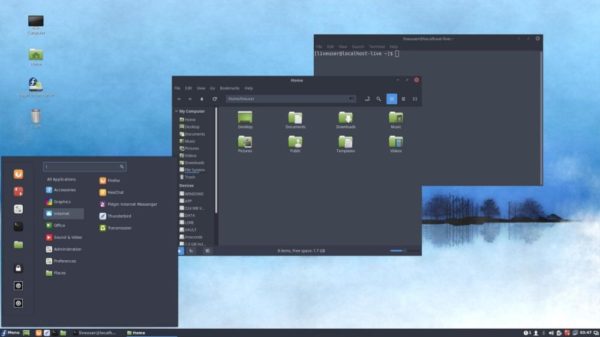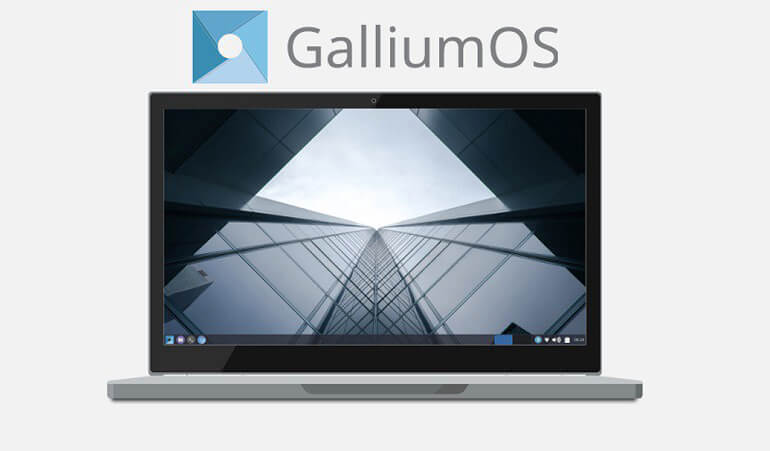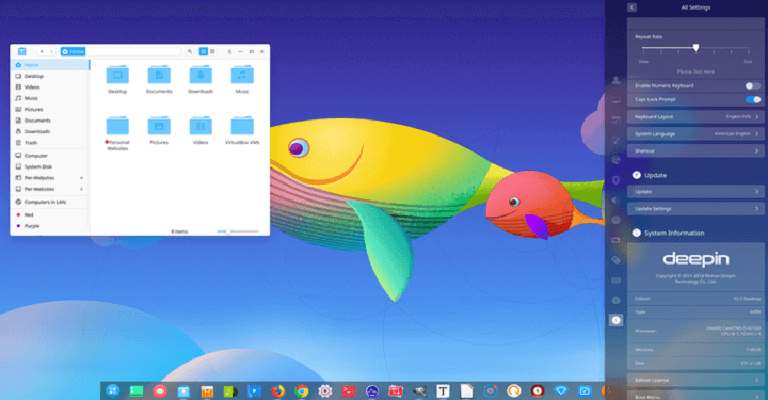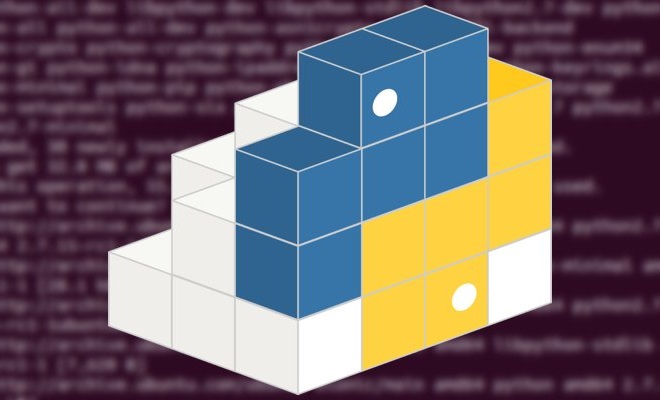Come molti di voi sicuramente sapranno, esistono per Linux diversi ambienti desktop fra cui scegliere a seconda dei propri gusti. Purtroppo però non tutti gli ambienti funzionano allo stesso modo. Ad esempio, in questa nuova guida di oggi vi parleremo di come cambiare risoluzione monitor su Linux sfruttando le impostazioni del sistema.
Come cambiare la risoluzione del monitor su Linux su KDE Plasma
Se utilizzate una distribuzione Linux con ambiente desktop KDE Plasma, allora potete modificare facilmente la risoluzione dello schermo accedendo alle Impostazioni di sistema. Per fare ciò, premete il tasto Win della tastiera, digitate il termine impostazioni di sistema all’interno del campo di ricerca e dopodiché premete sul risultato più opportuno.
Fatta questa operazione, aprite l’app Impostazioni di sistema KDE Plasma e dopodiché individuate la voce Hardware. Sotto quest’ultima sezione, cliccate su Display e successivamente utilizzate il menu a tendina di Risoluzione per impostare quella desiderata. Volendo, sempre tramite le Impostazioni di sistema KDE Plasma, potete cambiare l’orientamento dello schermo e la frequenza di aggiornamento usando sempre i menu dedicati.
Come cambiare la risoluzione del monitor su Linux su MATE
Avete una distro Linux con ambiente desktop MATE? Potete modificare la risoluzione del monitor in maniera davvero semplice utilizzando l’app Control Center. Per accedere a quest’ultima, utilizzate la combinazione di tasti Alt+F2 e digitate al suo interno mate-control-center.
Tramite la finestra che compare, individuate la sezione Hardware e successivamente cliccate sull’icona monitor per entrare nelle impostazioni dedicate. A questo punto, cliccate sul menu a tendina presente sotto a Risoluzione e scegliete l’opzione che fa più al caso vostro.
Ricordatevi di pigiare sul pulsante Applica a livello di sistema per confermare le modifiche. Proprio come KDE Plasma, anche su MATE è possibile modificare l’orientamento e la frequenza di aggiornamento.
Come cambiare la risoluzione del monitor su Linux su GNOME Shell/Budgie
Qualora utilizzaste un ambiente desktop basato su GNOME, come ad esempio GNOME Shell o Budgie, potete modificare la risoluzione del monitor tramite l’app Impostazioni. Per accedere a quest’ultima, vi basta premere il tasto Win, digitare il termine impostazioni e cliccare su due volte sul risultato proposto. In alternativa, potete digitare il termine display e premere sull’icona monitor che compare.
A questo punto, attraverso le impostazioni di GNOME, individuate la sezione Risoluzione e dopodiché impostate quella predefinita. Pure in questo ambiente desktop è possibile modificare l’orientamento del display.
Come cambiare la risoluzione del monitor su Linux su Cinnamon
Pur trattandosi di un ambiente desktop basato su GNOME Shell, Cinnamon propone una diversa disposizione delle impostazioni. Detto ciò, premete il tasto Win della tastiera e dopodiché cliccate sulla chiave inglese per accedere alle impostazioni.
Fatto ciò, cercate la sezione Hardware e dopodiché premete sull’icona display. In questo modo accederete alle impostazioni dedicate allo schermo. Nel passaggio successivo, individuate il menu Risoluzione e impostate quella preferita. Prima di pigiare su Applica, per salvare le modifiche apportate, potete pure modificare la rotazione tramite il menu dedicato.
Come cambiare la risoluzione del monitor su Linux su XFCE
Le impostazioni di sistema dell’ambiente desktop XFCE sono reperibili nel menu principale oppure semplicemente utilizzando la funzione di ricerca richiamabile con Alt+F2. In quest’ultimo caso, dovrete digitare il termine xfce4-settings-manage e premere Invio.
Una volta entrati nelle impostazioni di sistema, individuate l’icona display e successivamente utilizzate il menu proposto sotto a Risoluzione per scegliere l’opzione desiderata. Pure in XFCE siete in grado di cambiare la frequenza di aggiornamento, la rotazione e così via.
Dubbi o problemi? Ti aiutiamo
Se vuoi rimanere sempre aggiornato, iscriviti al nostro canale Telegram e seguici su Instagram. Se vuoi ricevere supporto per qualsiasi dubbio o problema, iscriviti alla nostra community Facebook.